Wavebox, tidligere kjent som Wmail, er et program med åpen kildekode som lar deg få tilgang til sosiale medieplattformer, samarbeidsverktøy og e-postprogrammer fra et enkelt dashbord. Wavebox støtter Gmail, Outlook, WhatsApp, Facebook, Trello, Slack og mange flere applikasjoner. Du kan legge til mer enn 1000 applikasjoner i Wavebox-dashbordet. Wavebox gir en syv dagers gratis prøveversjon av Pro-versjonen. Pro-versjonen er betalt; du kan imidlertid bruke Basic-versjonen gratis. Wavebox kan installeres i Ubuntu 20.04 gjennom Debian-pakken og Snap-applikasjonsansvarlig. Begge installasjonsmetodene er enkle og pålitelige.
Installer Wavebox ved hjelp av Debian-pakken
Wavebox Debian-pakken er tilgjengelig fra det offisielle Wavebox-nettstedet (https: // wavebox.io / nedlasting). Besøk den offisielle nettsiden til Wavebox og last ned 64-biters Debian-pakken for Ubuntu.
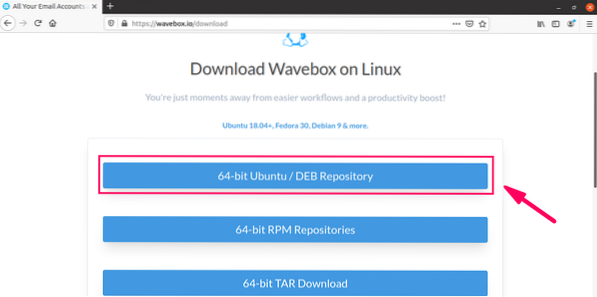
Velg deretter Lagre Fil og klikk OK.
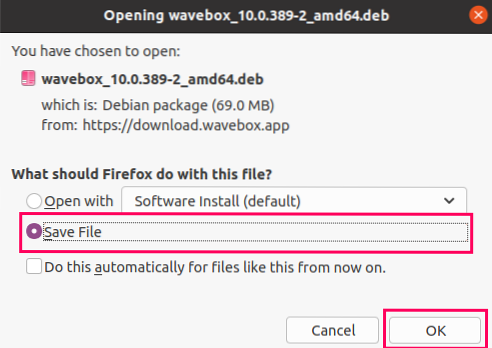
Wavebox Debian-pakken lastes ned i Nedlastinger katalog.
Naviger til Nedlastinger katalog med følgende kommando:
$ cd Nedlastinger /
Gi kommandoen nedenfor i terminalen for å installere Wavebox-applikasjonen via Debian-pakken:
sudo apt installere ./ wavebox_10.0.389-2_amd64.deb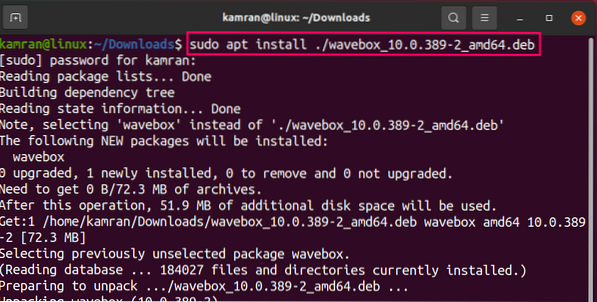
Den nedlastede Wavebox Debian-pakken skal ha navnet bølgeboks_10.0.389-2_amd64.deb. Dette navnet kan være annerledes hvis du installerer en annen versjon av Wavebox. Du kan endre navnet i kommandoen til riktig pakkenavn.
Wavebox-applikasjonen skal nå installeres.
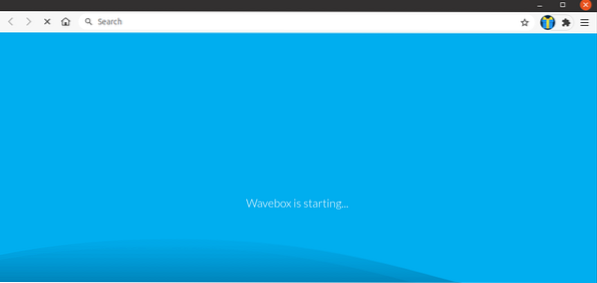
Fjern Wavebox fra Ubuntu 20.04
Hvis du har bestemt deg for å fjerne Wavebox fra Ubuntu 20.04-systemet, utfør følgende kommando for å avinstallere Wavebox:
$ sudo apt remove -autoremove wavebox
Installer Wavebox ved hjelp av Snap
Snap er en applikasjonspakkebehandling og distribusjonsverktøy som ble utviklet av Canonical. Den kommer forhåndsinstallert i Ubuntu 20.04. Av en eller annen grunn, hvis du ikke har Snap installert i Ubuntu-systemet ditt, kan du oppdatere apt-hurtigbufferen og installere Snap ved hjelp av følgende kommandoer:
$ sudo apt oppdatering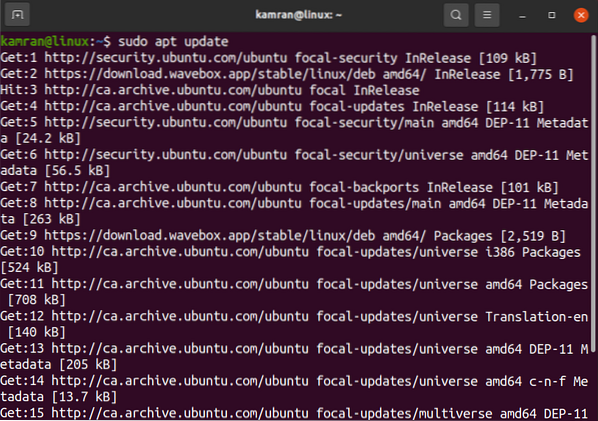

For å installere Wavebox ved å bruke Snap, må du bare utføre følgende kommando:
$ sudo snap installere wavebox
Wavebox skal nå installeres.

Start og bruk Wavebox-applikasjonen
Klikk på for å starte Wavebox-applikasjonen applikasjon Meny og søk etter 'wavebox.'Wavebox-applikasjonsikonet vises; Klikk på ikonet for å åpne Wavebox-applikasjonen.
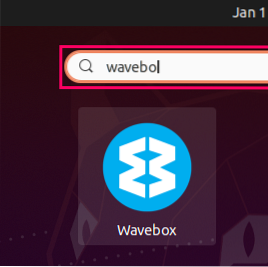
Hvis du ikke har en eksisterende konto, klikker du Ny oppsett og opprett en ny konto. Hvis du allerede har en eksisterende konto, klikker du Logg Inn til en eksisterende regnskap og skriv legitimasjonen din for å logge på.
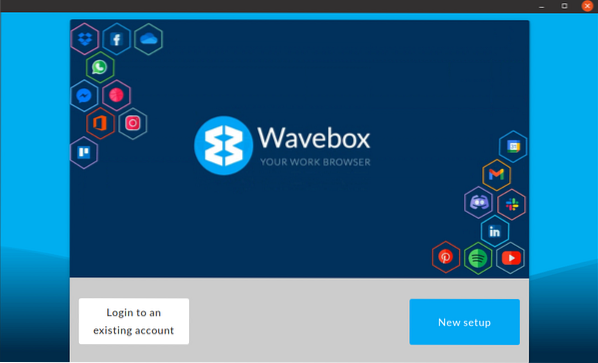
Skriv inn relevante data i de gitte feltene, eller utfør påloggingen med en Google- eller Microsoft-konto.

Etter vellykket pålogging, legg til e-post (e) og trykk Neste.
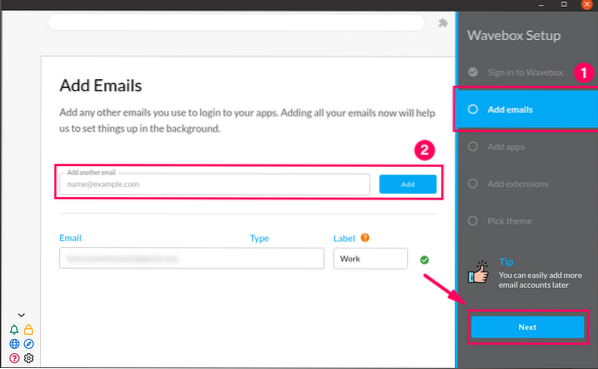
Deretter legger du til favorittapplikasjonene dine i Wavebox ved å dra dem inn i Arbeid kolonne.
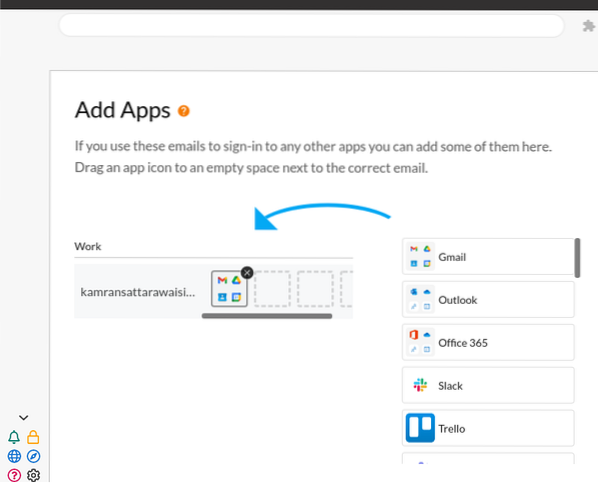
Legg til ønsket utvidelse og trykk Neste.
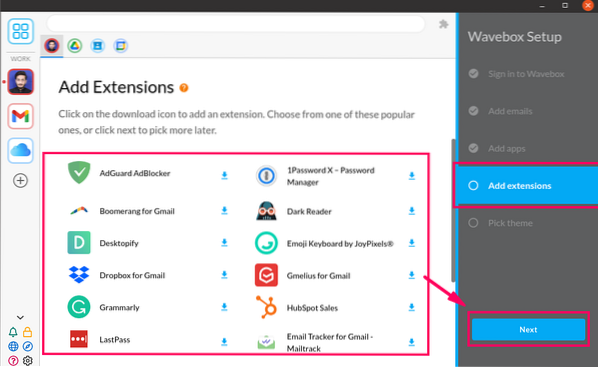
Wavebox inneholder en stor samling av vakre temaer. Velg hvilket tema som appellerer mest til deg, og trykk på Bli ferdig.
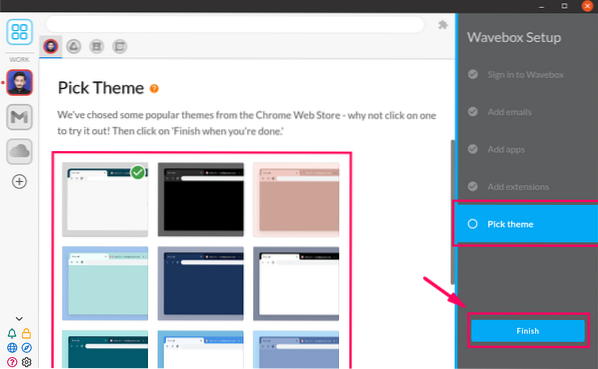
Wavebox-applikasjonen gir deg en innledende omvisning i funksjonene.
Klikk på '+' for å legge til flere applikasjoner i Wavebox-dashbordet.
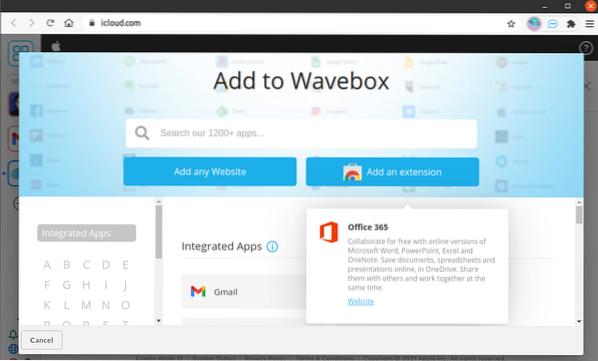
Fjern Wavebox via Snap
For å fjerne Wavebox via Snap, bruk følgende kommando:
$ sudo snap fjern wavebox
Konklusjon
Wavebox er et nyttig program som du kan bruke til å plassere favorittapplikasjonene dine i et enkelt dashbord. Denne applikasjonen kan installeres i Ubuntu 20.04 ved hjelp av Debian-pakken og Snap-applikasjonsbehandling.
 Phenquestions
Phenquestions


